EXCEL中如何按照固定符号分列
来源:网络收集 点击: 时间:2024-03-02【导读】:
在工作表中,如何根据固定符号对内容分列显示呢?下面,本文通过举例介绍具体操作步骤。工具/原料moreEXCEL方法/步骤1/5分步阅读 2/5
2/5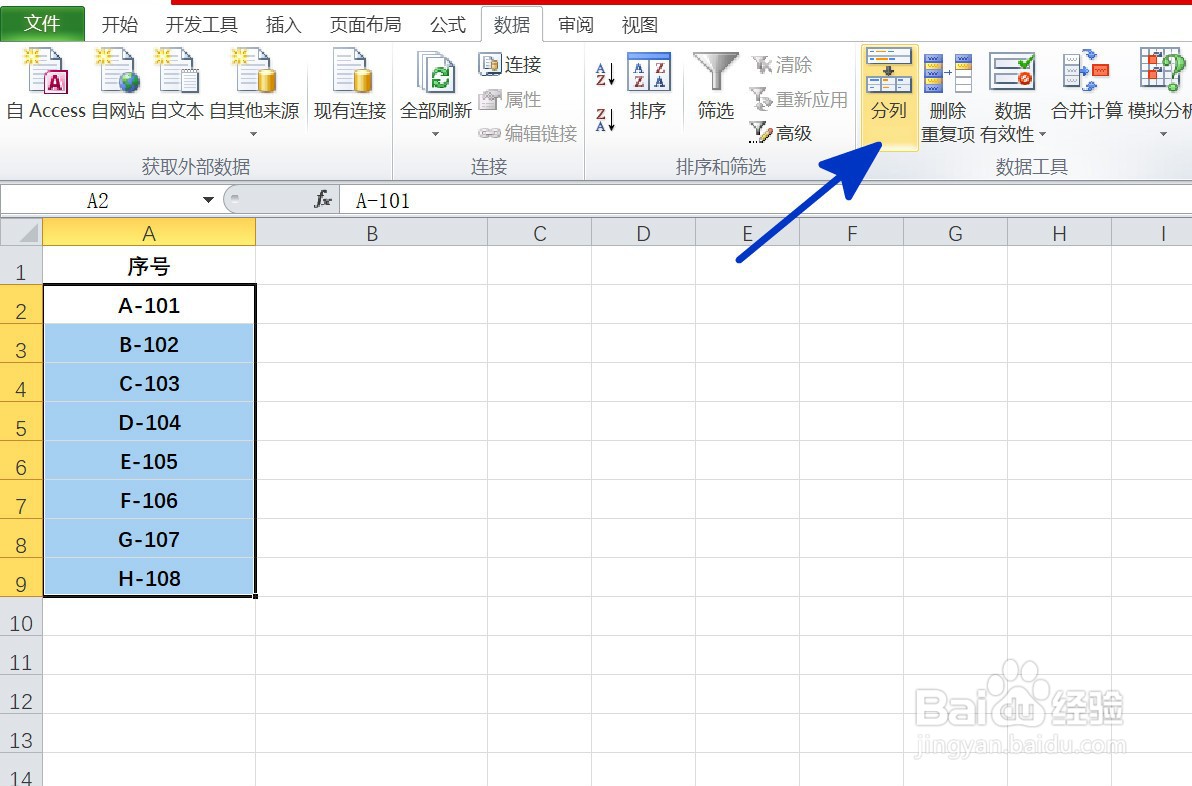 3/5
3/5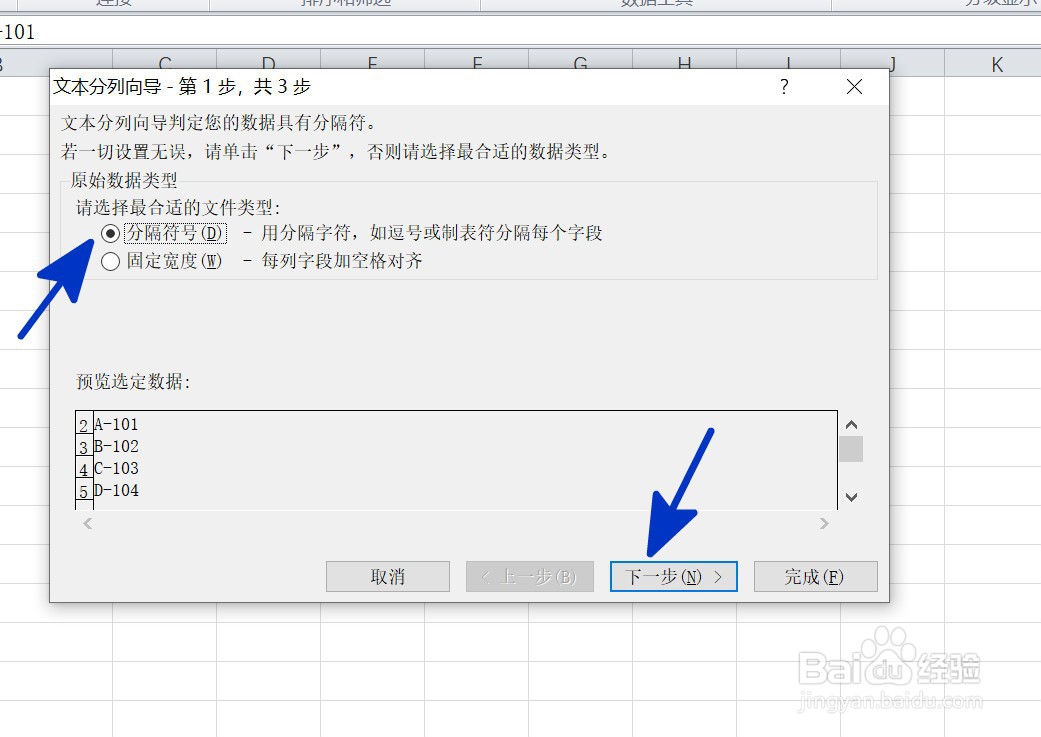 4/5
4/5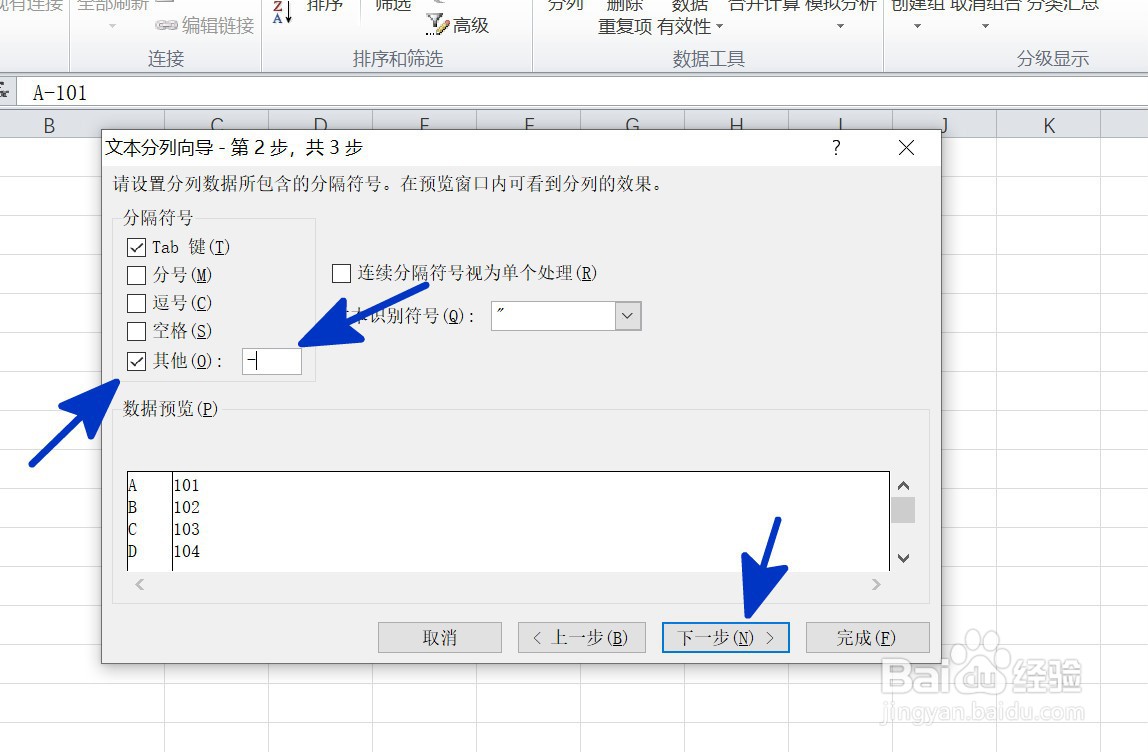 5/5
5/5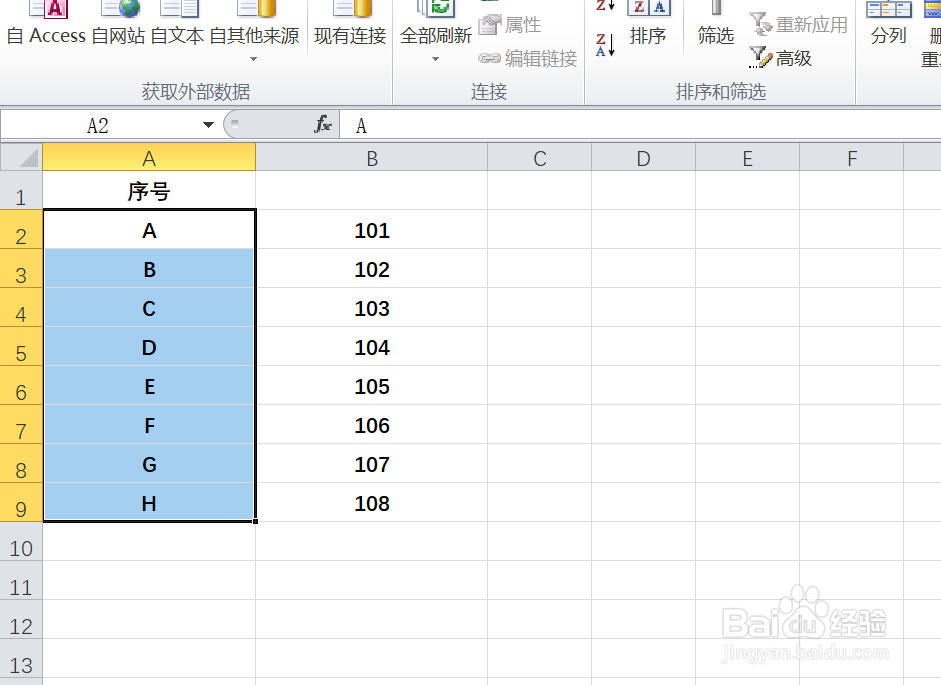 注意事项
注意事项
如本例,要求将A2:A9单元格区域中的内容按照短横线分列,分别显示字母数字。
 2/5
2/5点击选中A2:A9单元格区域,然后依次点击【数据】-【分列】选项按钮。
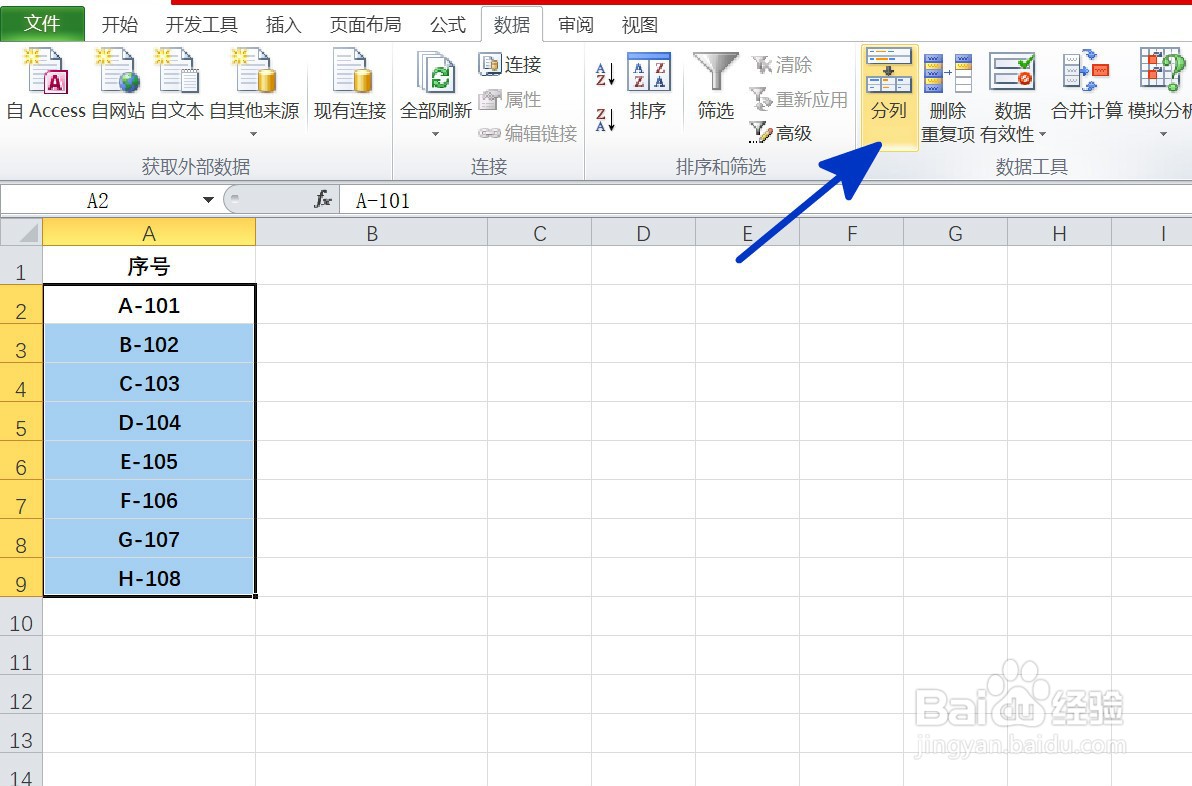 3/5
3/5如下图,通过上一步骤,系统中弹出了【文本分列向导-第1步】对话框,在对话框中勾选选项,完成后点击【下一步】按钮。
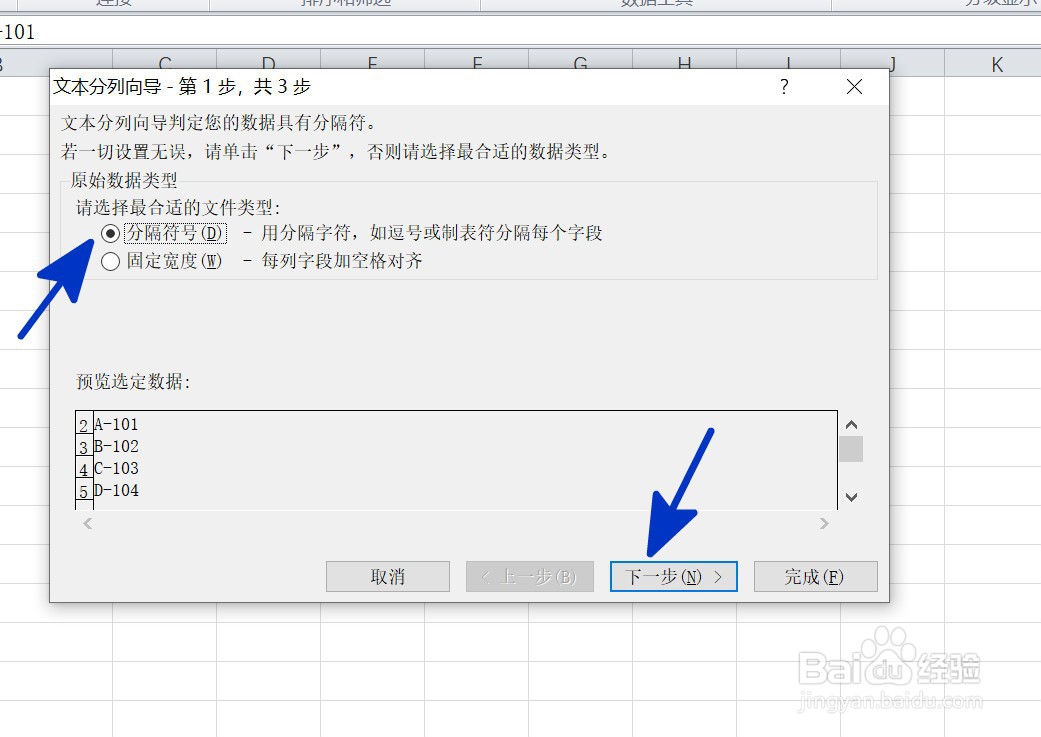 4/5
4/5通过上一步骤,系统弹出了【文本分列向导-第2步】对话框,勾选对话框中的选项,在后面的对话框中输入,然后点击【下一步】按钮。
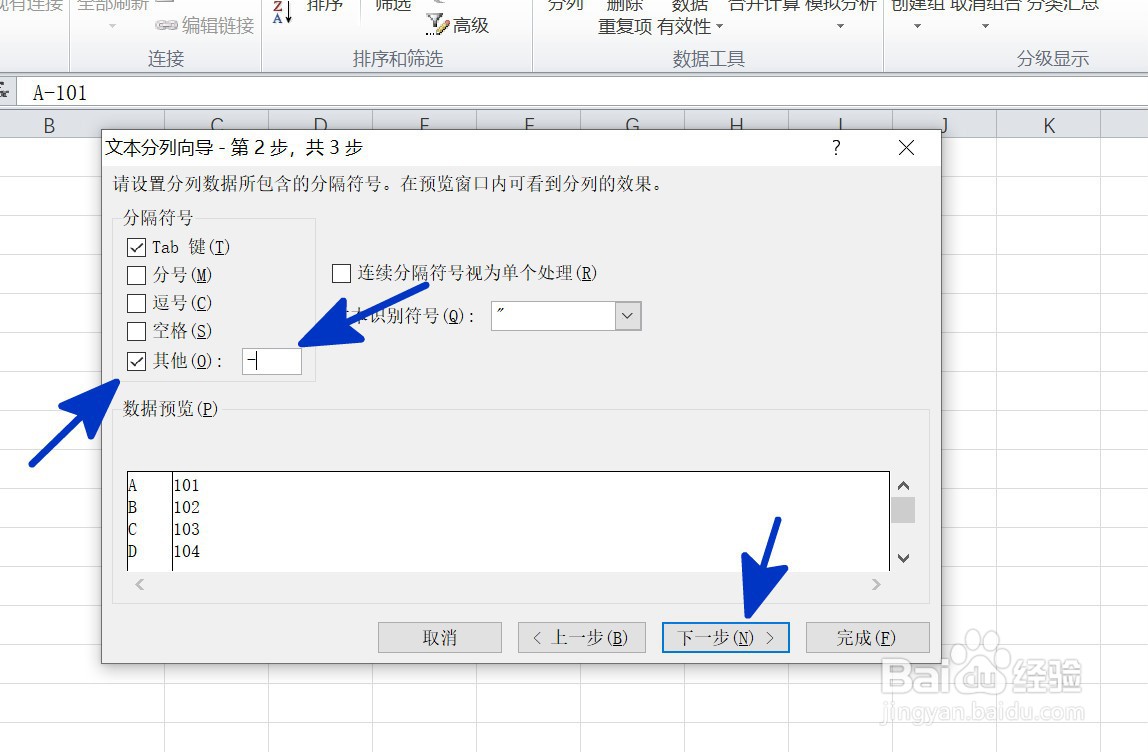 5/5
5/5返回到工作表中,通过以上操作步骤,A列的内容就以短划线为分隔进行了分列显示,结果如下图所示:
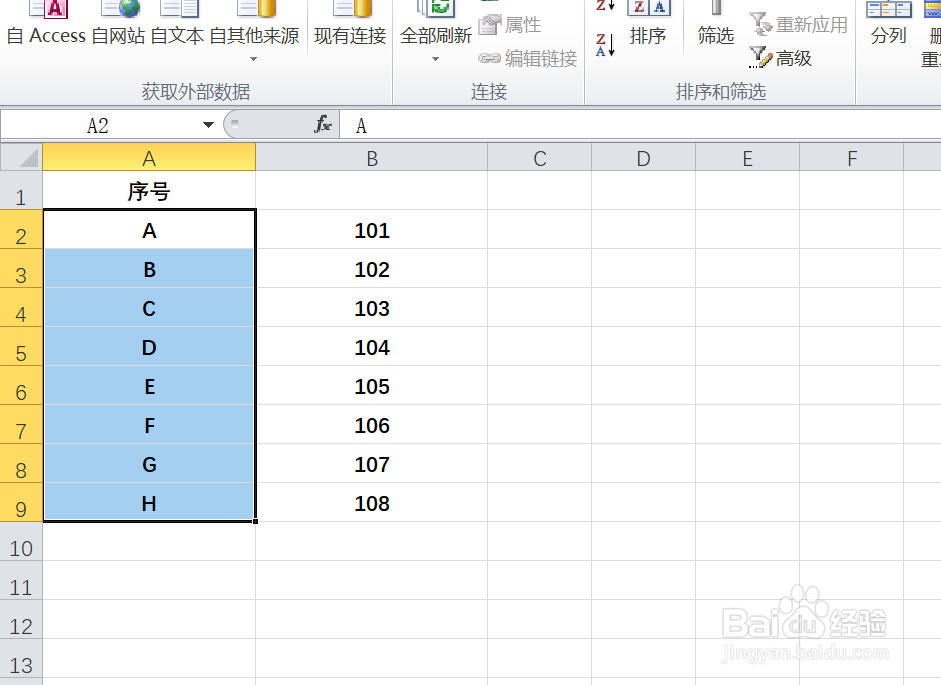 注意事项
注意事项本文仅供参考。
EXCEL版权声明:
1、本文系转载,版权归原作者所有,旨在传递信息,不代表看本站的观点和立场。
2、本站仅提供信息发布平台,不承担相关法律责任。
3、若侵犯您的版权或隐私,请联系本站管理员删除。
4、文章链接:http://www.ff371.cn/art_212041.html
上一篇:Excel表格如何进行分列
下一篇:vivox70pro+如何拍摄动态照片
 订阅
订阅